
Le disque U est un outil de stockage. Sa fonction principale est de sauvegarder toutes sortes de données dont nous avons besoin, telles que des photos, des vidéos, des fichiers importants, etc. Cela nous permet également d'ouvrir ces données pour les transférer à tout moment. Cependant, comme nous le savons tous, l'espace de stockage d'une clé USB est limité, donc pour certains fichiers et autres données qui ne sont plus nécessaires, nous choisirons de les supprimer directement. Alors, que devons-nous faire si nous le souhaitons. supprimer les fichiers sur la clé USB ?
Logiquement parlant, la suppression de fichiers sur une clé USB est très simple et simple. Cependant, pour certains utilisateurs qui utilisent des ordinateurs Mac, il n'est pas si facile de supprimer des fichiers sur la clé USB. les fichiers sur la clé USB ne peuvent pas être supprimés via un ordinateur Mac. Par exemple, la clé USB est au format NTFS, la clé USB n'est pas connectée correctement à l'ordinateur ou les fichiers sur la clé USB ont des autorisations définies. Il ne peut que lire et ne peut pas effectuer d'autres opérations. Dans ce cas, Mac ne peut pas supprimer les fichiers sur la clé USB. Comment supprimer les fichiers sur la clé USB sur un ordinateur Mac ? Concernant ce problème, l'éditeur souhaite partager quelques expériences avec vous, dans l'espoir d'aider tout le monde à résoudre le problème.
Dans des circonstances normales, si nous voulons supprimer des fichiers sur la clé USB sur Mac, nous pouvons directement connecter la clé USB à l'ordinateur, sélectionner les fichiers qui doivent être supprimés avec la souris, puis appuyer sur « Commande+ delete" pour les supprimer, ou les supprimer directement. Il suffit de glisser et de déposer les fichiers dans la corbeille. Cependant, il est parfois impossible de supprimer ces fichiers. Cela peut être dû aux raisons mentionnées précédemment. Le disque USB n'est pas correctement connecté à l'ordinateur, il ne dispose peut-être pas d'autorisations ou il a peut-être été infecté par un virus. Ensuite, ces problèmes doivent d'abord être résolus. Une autre raison très courante de suppression de fichiers est que la clé USB est au format NTFS. Si elle est connectée à un ordinateur Mac, l'ordinateur ne peut pas modifier ou supprimer les fichiers qu'elle contient. lisez-le. Pourquoi ? Lorsqu'une telle situation se produit, comment supprimer les fichiers sur le disque USB formaté en NTFS ? L'éditeur se concentrera sur votre conversation aujourd'hui.
La clé USB au format NTFS est utilisée sur les ordinateurs Windows, mais lorsqu'une clé USB de ce format est insérée dans un ordinateur Mac, les opérations telles que la suppression, la copie ou le déplacement ne peuvent pas être effectuées. Afin de rendre les ordinateurs Mac compatibles avec les clés USB au format NTFS, nous devons prendre certaines mesures. Une méthode consiste à utiliser un logiciel tiers, tel que Paragon NTFS ou Tuxera NTFS, qui permet aux ordinateurs Mac de lire et d'écrire des clés USB au format NTFS. Une autre méthode consiste à reformater la clé USB au format exFAT ou FAT32. Ces formats sont compatibles avec les ordinateurs Windows et Mac. Cependant, il convient de noter que le reformatage entraînera la perte de toutes les données de la clé USB, donc en Be. assurez-vous de sauvegarder les fichiers importants avant de continuer. Quelle que soit la méthode adoptée, les ordinateurs Mac peuvent utiliser avec succès des clés USB au format NTFS.
Comment accorder à Mac des autorisations de lecture et d'écriture sur une clé USB formatée en NTFS ? Nous pourrons peut-être saisir des commandes depuis le terminal Mac via certains tutoriels de configuration, mais ici, l'éditeur ne recommande pas cette méthode car elle est un peu difficile, surtout pour certains amis qui ne maîtrisent pas très bien l'informatique. C'est difficile et sujet. à la perte de données. Disons simplement que les données qui devraient être supprimées n'ont pas été supprimées, mais que les données importantes ont été perdues. Cela n'en vaut pas la peine, je vous conseille donc de ne pas l'essayer facilement. Bien entendu, il existe une autre méthode plus simple qui n'entraînera pas de perte des données présentes sur le disque USB. Cette méthode est fortement recommandée par l'éditeur.
Si vous souhaitez supprimer des fichiers sur une clé USB formatée NTFS sur un ordinateur Mac, vous pouvez essayer d'utiliser l'outil de lecture et d'écriture EaseUS NTFS. Cet outil vous permet de lire et d'écrire facilement des périphériques de stockage externes au format NTFS sur votre ordinateur Mac. Il est si simple à utiliser que même un novice peut s'y mettre rapidement. Téléchargez et installez simplement ce logiciel, suivez les étapes ci-dessous pour le configurer, et votre Mac pourra lire et écrire facilement des fichiers sur des clés USB au format NTFS : 1. Ouvrez l'outil de lecture et d'écriture EaseUS NTFS. 2. Connectez la clé USB formatée NTFS à l'ordinateur Mac. 3. Dans l'interface de l'outil de lecture et d'écriture EaseUS NTFS, sélectionnez le disque USB au format NTFS à lire et à écrire. 4. Cliquez sur le bouton « Lire et écrire » pour lancer les opérations de lecture et d'écriture. 5. Sur les ordinateurs Mac, vous pouvez désormais supprimer librement des fichiers sur des clés USB au format NTFS. J'espère que la méthode ci-dessus vous sera utile !
Si vous utilisez un ordinateur Mac et que vous souhaitez lire, écrire et modifier des fichiers sur un disque dur NTFS/une clé USB, choisir l'outil de lecture et d'écriture Easeus NTFS facilitera votre travail. Voici les étapes pour utiliser cet outil :
Étape 1. Démarrez l'outil de lecture et d'écriture EaseUS NTFS, cliquez sur "J'ai déjà un code d'activation" et entrez le code d'activation pour déverrouiller ce logiciel.
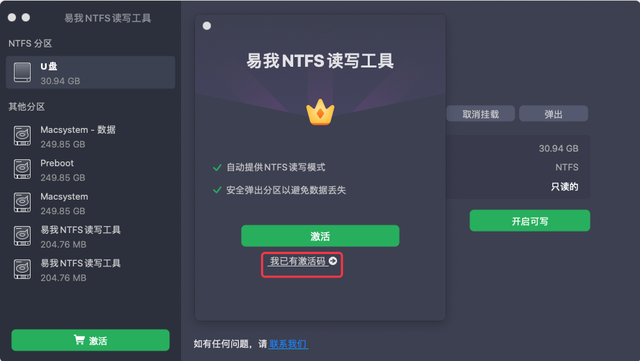
Étape 2 : Connectez le disque dur/disque U NTFS et d'autres appareils à l'ordinateur Mac, et l'outil de lecture et d'écriture EaseUS NTFS détectera automatiquement l'appareil. Sélectionnez votre disque dur/disque U NTFS et vous constaterez qu'il est actuellement en lecture seule. Veuillez cliquer sur « Activer l'écriture » pour ajouter des autorisations de lecture et d'écriture sur le disque dur NTFS/disque U.
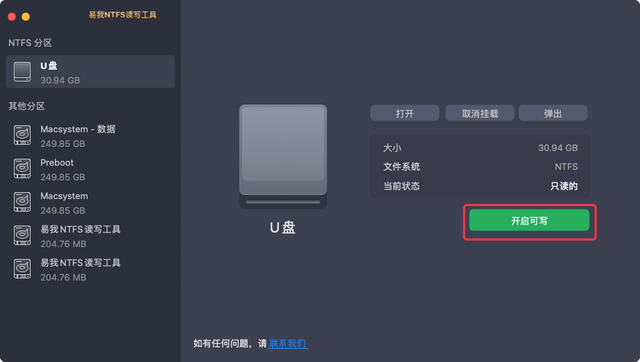
Étape 3. Lorsque l'état du disque dur/disque U NTFS devient « inscriptible », vous pouvez facilement lire, écrire, ouvrir et modifier des fichiers sur le disque dur/disque U NTFS.
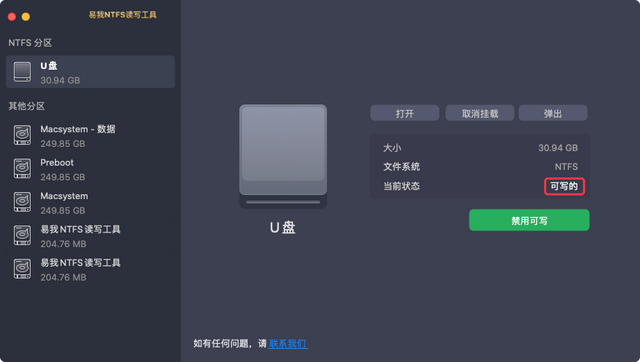
Ce qui précède est le contenu détaillé de. pour plus d'informations, suivez d'autres articles connexes sur le site Web de PHP en chinois!
 Comment enregistrer des fichiers sur une clé USB
Comment enregistrer des fichiers sur une clé USB
 Que dois-je faire si le disque USB ne peut pas être lu sur l'ordinateur ?
Que dois-je faire si le disque USB ne peut pas être lu sur l'ordinateur ?
 Comment résoudre le problème selon lequel le partage réseau d'ordinateurs portables n'a pas d'autorisations ?
Comment résoudre le problème selon lequel le partage réseau d'ordinateurs portables n'a pas d'autorisations ?
 Quelle est la limite de transfert d'Alipay ?
Quelle est la limite de transfert d'Alipay ?
 Quel logiciel est ouvert ?
Quel logiciel est ouvert ?
 que signifie l'interface USB
que signifie l'interface USB
 Comment récupérer des données après le formatage
Comment récupérer des données après le formatage
 Objectif principal du système de fichiers
Objectif principal du système de fichiers